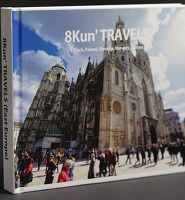동유럽 여행기 1~3권을 한권으로 만드는 작업을 완료.
작업시 주의할점은 저 빨간 부분은 잘리는 부분이라
그안으로 사진을 넣어야 함. 중간에 모르고 했다가 다시
사진을 수정하는 수고가 들어갔다. 다행히 일찍 발견하여
50페이지 정도만 수정했지만...
이제 책을 주문해야한다. 이 긴 여정을 물거품으로
만들것이냐 아니냐를 판가름 하는 중요한 순간.
Bookwright 툴의 오른쪽 맨위를 보면 아이콘이 세개가 있는데
Upload를 눌러보자.
1. Sign in/ Register 부분은 로그인 부분이니 넘어가고
다음과정인 Select Editions to Upload 부분을 보자.
가장 위의 My photos are 로 시작하는 체크박스가
쳐있는 부분은 체크시 사진을 그대로 인쇄해 달라는것.
blurb사의 사진 보정효과를 시험해 보기위해 체크해제.
그리고 하드커버를 선택하고 페이지도 확인하고
종이질 타입도 확인하고 Blurb사의 로고 흰지에 박을건지
흑지에 박을건지 선택. 하면 대략 101.99달러의 가격이다.
(소다프린트에서 동유럽 여행기 세권에 18만원정도 였는데
이정도 가격이면 굉장히 저렴한데?)
2. 중간에 있는건 레이아웃을 고정할건지 여부를 물어보는거
같은데 그냥 none을 선택. 실은 다른건 선택이 되질 않는다.
아마 e-book 용도인듯 하다.
3. 그리고 마지막은 PDF파일을 구매할거냐를 묻는건데
이건 다운로드 파일을 구입하는거다. 굳이 구입할 필요없음.
설정을 끝내고 다음 단계로 넘어가면 Review Book 이라고
텍스트 입력한것중 틀린단어를 자동으로 찾아주는 것 같은데,
한글이라 모든 텍스트에 문제가 발생한다.
나는 텍스트가 들어간 이미지는 텍스트를 이미지 자체로
만들어버리고 (포토샵 작업) 몇개만 한글 텍스트도 잘 인쇄
되어나오는지 시험하기 위해 몇페이지만 텍스트로 입력.
미국서비스라 발생하는 문제다. Skip Spell Check를 눌러
아예 스킵해 버리고 넘어가자.
틀린단어 철자 부분을 넘어가면 커버부터
300페이지까지 세세하게 살펴볼수 있지만
완벽하게 작업 했으니 바로 Next 버튼클릭!
Next버튼을 누르면 랜더링을 시작한다.
렌더링이 끝나면 책을 업로드하기 시작하는데
389MB 정도의 용량이고 기가랜인데도 불구하고
거의 30분가량이 걸린다. 미국사이트라 그런건가?
업로드가 완료되면 이제 구입할수 있다.
Order 버튼을 눌러서 결제를 하면된다.
다시한번 하드커버와 Endsheet를 선택해준다.
요것이 Endsheet 이라고 불리우는 부분.
조금 고급스러운 Endsheet을 선택해서 3.00$ 추가.
수량등을 선택하고 Checkout 버튼을 눌러 결제하자.
가장 빠른 배송을 선택.
배송비 가격차가 어마어마하다.
성격이 느긋한 분들이라면 5.99$를 선택.
난 참을성이 부족하여 21.99$를 선택.
가장 빠른 배송도 대략 2주가 걸리는셈인데
책 제작하는 기간도 있으니 이해된다.
그리고 결제 옵션 선택.
난 익숙한 페이팔 결제를 선택하고 결제했다.
총 결제 금액은 131.97$ 가 나왔지만,
가장 빠르고 PDF파일도 구입했고, Endsheet도 고급으로해서
이런 가격이 나온거고 가장 저렴하게 할경우 110달러 이내에서
가능하다. 이정도면 충분히 납득할만한 가격이다.
이제 주문이 완료가 되었다.
Blurb 사이트가 국제주문도 되는 모양이긴 하다만
안전한 배송대행지를 이용하기로 했으니 각자의 배대지에
배송대행신청을 하고 기다리기만 하면 되겠다.
빨리 책이 도착했으면 좋겠다.
기대기대~~
책이 도착하는데로 포스팅 하겠습니닷~
'포토북' 카테고리의 다른 글
| [포토북] 8kun' 캐나다&미동부 여행포토북. (1) | 2015.10.01 |
|---|---|
| [포토북] 블러브닷컴 (Blurb.com) 주문한책 배송완료. (4) | 2015.08.02 |
| [포토북] 블러브 닷컴 (Blurb.com) 포토북 제작 사이트. (3) | 2015.07.22 |
| [포토북] 애플 사진앱으로 개인 여행포토북 만들기 3 (1) | 2015.07.10 |
| [포토북] 애플 사진앱으로 개인 여행포토북 만들기 2 (1) | 2015.07.09 |
![]()